Galaxy S22: تمكين / تعطيل التدوير التلقائي للشاشة

مع هاتف Galaxy S22، يمكنك بسهولة تمكين أو تعطيل التدوير التلقائي للشاشة لتحسين تجربة الاستخدام.

Facebook هو أكثر شبكات التواصل الاجتماعي شيوعًا ، لذلك من الطبيعي أن تحاول تأمين حسابك بأفضل طريقة ممكنة. يعد التحقق بخطوتين ، والذي يُطلق عليه أيضًا اسم اعتمادات تسجيل الدخول على Facebook ، أحد أفضل الطرق للقيام بذلك.

إيجابيات وسلبيات التحقق بخطوتين
تضيف بعض أهم الخدمات عبر الإنترنت التحقق بخطوتين إلى مواقع الويب الخاصة بهم ، كطبقة أمان إضافية (وطبقة ضرورية جدًا أيضًا). على سبيل المثال ، وضعت Google مثل هذا النظام في مكانه لحسابات Google / Gmail وإعداده ليس معقدًا للغاية. يمكن أيضًا استخدام نظام Google مع تطبيق جوال مخصص . يستخدم Dropbox أيضًا نظامًا مشابهًا للحفاظ على أمان المعلومات.
يجعل التحقق بخطوتين من الصعب على شخص آخر الوصول إلى حسابك ؛ هذا لأنه ، من أجل الوصول إلى الحساب المذكور ، يجب أن تكون لديك معرفة بشيء ما بالإضافة إلى امتلاك شيء ما في حوزتك. من الواضح أن كلمة المرور هي المعرفة التي تحتاجها ؛ الهاتف المحمول الذي تحصل من خلاله على الرموز ، أو تنشئها باستخدام أحد التطبيقات ، هو الشيء الذي يجب أن يكون بحوزتك.
في عالم يتم فيه اختراق كلمات المرور كل يوم ، أو حتى تخمينها ، تكون طبقة الأمان الإضافية دائمًا فكرة جيدة. نظرًا لأننا نتحدث عن Facebook ، فهناك احتمال كبير أن يكون شخص ما مثل قريب كنت قد تشاجرت معه أو صديقة سابقة هو الشخص الذي يحاول الوصول إلى حسابك. أنت لا تعرف أبدًا ما إذا كانوا ليسوا من ذوي الحيلة الكافية لتخمين كلمة المرور الخاصة بك.
هناك جانب سلبي لاستخدام هذا النظام بالرغم من ذلك ؛ يجعل عملية تسجيل الدخول أكثر تعقيدًا. ومع ذلك ، أعتقد أنه ثمن ضئيل يجب دفعه مقابل الأمان الإضافي.
كيفية تمكين موافقات تسجيل الدخول إلى Facebook
يعد تمكين النظام أمرًا سهلاً للغاية ولكنه يتطلب منك اتباع بعض الخطوات ، كما سترى قريبًا.
الخطوة 1: ابدأ بتسجيل الدخول إلى Facebook على جهاز الكمبيوتر الخاص بك والنقر بزر الماوس الأيمن فوق الزر Facebook Privacy Shortcuts ، ثم الاطلاع على المزيد من الإعدادات .
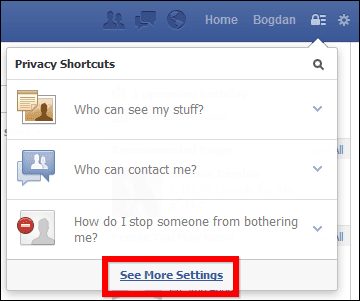
الخطوة 2: في القائمة الموجودة على الجانب الأيسر ، انتقل إلى الأمان ، تمامًا كما فعلت في لقطة الشاشة أدناه.
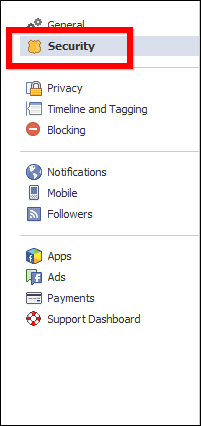
الخطوة 3: بعد ذلك ، انقر بزر الماوس الأيسر تحرير في قسم موافقات تسجيل الدخول.
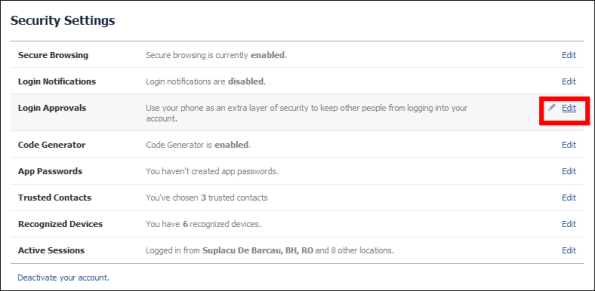
الخطوة 4: حان الوقت الآن لتمكين الميزة فعليًا لحساب Facebook الخاص بك. للقيام بذلك ، ما عليك سوى تحديد المربع بجوار طلب رمز أمان للوصول إلى حسابي من متصفحات غير معروفة .
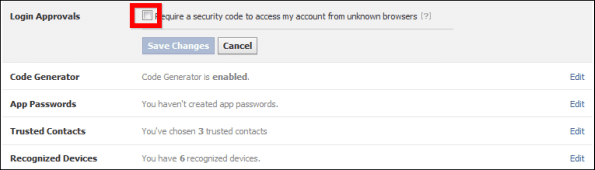
سيتم إخبارك ، باختصار ، بما ستفعله الميزة لراحة بالك.
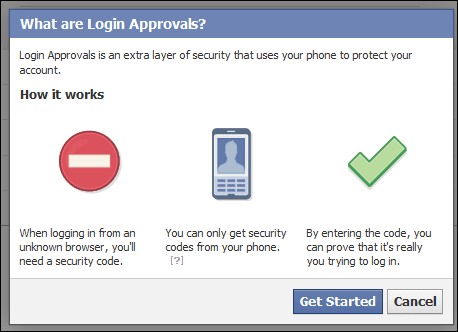
الخطوة 5: انقر فوق الزر " البدء " وسيتم إعلامك أنه في حالة عدم إمكانية استخدام التطبيق ، ستحصل على الرموز عبر رسالة نصية.
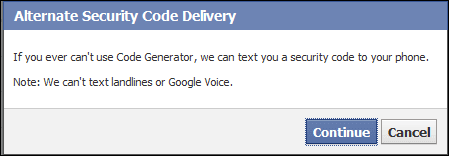
الخطوة 6: ستحتاج بعد ذلك إلى إعادة إدخال كلمة المرور الخاصة بك ، وفي حالة عدم وجود رقم هاتفك المحمول على Facebook بالفعل ، فسيُطلب منك ذلك.
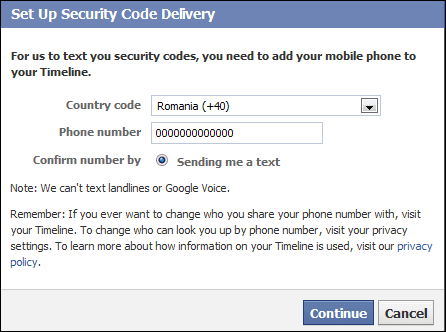
انقر فوق " متابعة " وسيتم إرسال نص إلى الرقم بسرعة كبيرة. يتضمن رمز تأكيد ، يمكنك إدخاله ثم النقر فوق تأكيد .
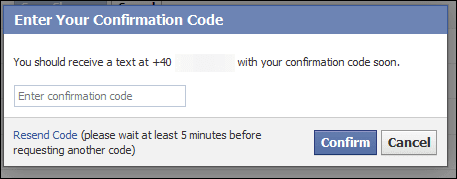
الآن وقد تم الانتهاء من العملية ، سيتم إخبارك أنك ستتمكن من تسجيل الدخول بدون رمز للأسبوع الأول ؛ إذا كنت تريد أن تبدأ موافقات تسجيل الدخول في العمل على الفور ، فحدد المربع بجوار لا ، شكرًا ، اطلب رمزًا على الفور . في كلتا الحالتين ، لا تنس النقر فوق الزر إغلاق .
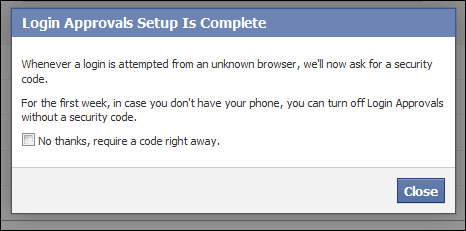
موافقات تسجيل الدخول إلى Facebook قيد التشغيل
الآن بعد أن تم تمكينه ، دعنا نرى كيف تعمل الخدمة. عند تسجيل الدخول من متصفح غير معروف للخدمة ، بعد إدخال اسم المستخدم وكلمة المرور ، كما تفعل عادةً ، سيُطلب منك إدخال رمز أمان.
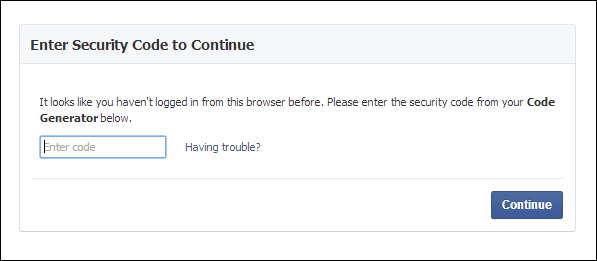
في هذه المرحلة ، يجب أن تجد Code Generator في قائمة تطبيق iPhone أو Android Facebook. في حالة هاتفي الذكي الذي يعمل بنظام Android ، تلقيت إشعارًا يطلب مني استخدام التطبيق لتسجيل الدخول. بمجرد العثور على Code Generator ، سيُطلب منك تنشيطه .
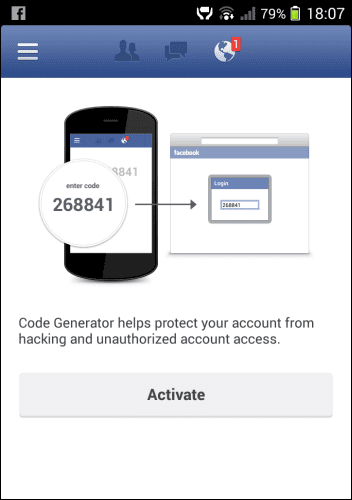
من الآن فصاعدًا ، ستزودك ميزة Code Generator دائمًا برمز كل 30 ثانية. سيعمل الرمز طالما أنه معروض ، لذا تأكد من استخدامه خلال تلك الفترة الزمنية.
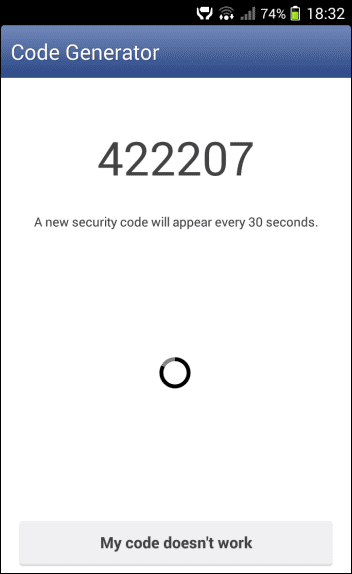
بمجرد إدخال الرمز ، سيطلب منك Facebook شيئًا آخر - مهم جدًا -: إذا كنت تريد حفظ هذا المتصفح (يجب عليك القيام بذلك إذا كنت تستخدم الكمبيوتر المحمول الشخصي الخاص بك) أو دون حفظ (افعل هذا للجمهور أجهزة الكمبيوتر أو أي كمبيوتر آخر لا تملكه).
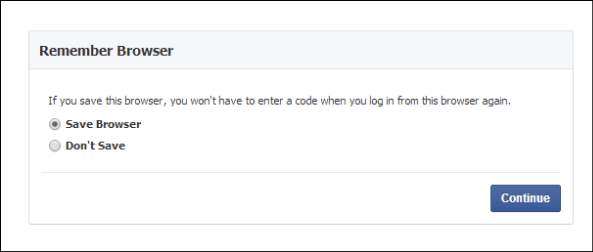
بعد أن تضغط على متابعة ، سيكون لديك إمكانية الحصول على الرموز. على وجه التحديد ، يمكنك كتابة مجموعة من الرموز عندما لا يكون هاتفك موجودًا. هذه دائمًا فكرة جيدة ، لأنك لا تعرف أبدًا متى يمكن أن تفقد هاتفك.
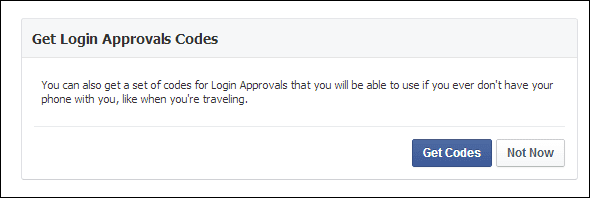
هناك شيء آخر يتعلق بالمواقف التي لا تعمل فيها الأشياء كما تتوقعها: إذا لم يعمل التطبيق لأي سبب من الأسباب ، فيمكنك دائمًا الحصول على الرموز عبر رسالة نصية. ما عليك سوى النقر فوق الزر " وجود مشكلة " ، ثم أرسل لي رسالة نصية تحتوي على رمز الأمان الخاص بي .
يتم سرد الخيارات الأخرى ، مثل الموافقة على تسجيل الدخول الحالي من متصفح آخر قمت بتسجيل الدخول إليه أو حتى الاتصال بفيسبوك ، إذا لم يكن لديك وصول إلى هاتفك أو متصفح آخر. نأمل ألا يكون هذا هو الحال أبدًا.
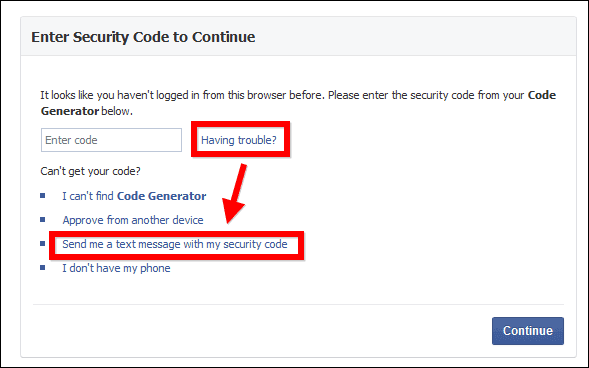
كلمة أخيرة
بينما يستغرق الإعداد بضع خطوات ، فإن التحقق بخطوتين على Facebook يعمل بدون مشكلة بعد إتمام العملية. الخيارات التي تجعل المستخدم يشعر بالفعل أن حسابه مؤمن بشكل صحيح.
هل تستخدم التحقق بخطوتين على حساب Facebook الخاص بك؟ هل تسبب في أي مشاكل؟ واسمحوا لنا أن نعرف في تعليق!
مع هاتف Galaxy S22، يمكنك بسهولة تمكين أو تعطيل التدوير التلقائي للشاشة لتحسين تجربة الاستخدام.
إذا كنت ترغب في معرفة ما الذي حذفته سابقًا أو الإجابة عن كيفية مشاهدة التغريدات المحذوفة على Twitter، فهذا الدليل مناسب لك. اقرأ المدونة لتجد إجابتك.
هل سئمت من جميع القنوات التي اشتركت فيها؟ تعرف على كيفية إلغاء الاشتراك في جميع قنوات اليوتيوب مرة واحدة بسهولة وفاعلية.
هل تواجه مشاكل في استقبال أو إرسال الرسائل النصية على هاتف Samsung Galaxy؟ إليك 5 طرق فعالة لإعادة ضبط إعدادات الرسائل على Samsung.
إذا بدأ جهاز Android الخاص بك في الشحن الاحتياطي تلقائيًا، اتبع هذه الخطوات الفعالة لتعطيل هذه الميزة وإصلاح المشكلة بسهولة.
تعرف على كيفية تغيير اللغة ونغمة الصوت في تطبيق Bixby Voice بسهولة، واكتشف خطوات بسيطة لتحسين تجربتك مع مساعد Samsung الصوتي الذكي.
تعلم كيفية دفق Zoom Meeting Live على Facebook Live و YouTube بشكل سهل وفعال. خطوات تفصيلية ومتطلبات أساسية لتتمكن من بث اجتماعاتك مباشرة.
هل تواجه مشكلة في إرفاق الملفات في Gmail؟ نوضح لك 8 حلول فعّالة لمساعدتك في حل هذه المشكلة وإرسال ملفاتك بسلاسة.
هل تريد العثور على شخص محدد على Telegram؟ فيما يلي 6 طرق سهلة يمكنك استخدامها للبحث عن الأشخاص على Telegram بسهولة ويسر.
استمتع بمشاهدة مقاطع فيديو YouTube بدون إعلانات مع هذه الطرق الفعالة.







